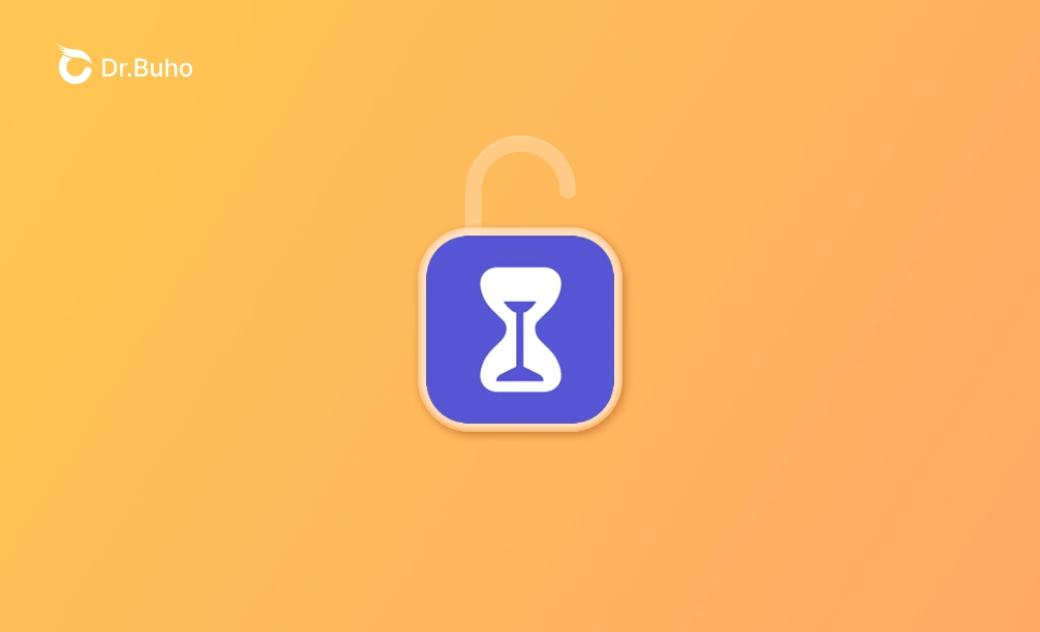Code Temps d’écran oublié sur iPhone/iPad ? 4 Solutions
Le code de Temps d’écran vous permet de mieux gérer le temps que vous ou vos enfants passez sur l’iPhone. En principe, une fois la limite de temps atteinte, vous devrez entrer le bon code d’accès pour continuer à utiliser votre appareil ou votre application normalement.
Que faire si vous avez déjà défini un code d’accès à Temps d’écran mais que vous l’avez oublié parce que vous n’avez pas utilisé votre iPhone depuis longtemps ?
Ne vous inquiétez pas. Nous sommes là pour vous aider. Suivez ce guide pour apprendre à déverrouiller le code de Temps d’écran de votre iPhone.
Qu’est-ce que le Temps d’écran ?
Temps d’écran est une nouvelle fonctionnalité introduite par Apple dans iOS 12 en 2018. Elle vous aide à surveiller le temps que vous passez sur votre appareil et certaines apps.
Vous pouvez choisir librement de définir un mot de passe pour la fonction Temps d’écran. Si vous voulez vous concentrer sur le travail, ou empêcher vos enfants de devenir dépendants de leur iPhone, c’est une bonne idée de définir un mot de passe pour la fonction Temps d’écran. Une fois que vous l’aurez fait, vous devrez entrer le bon code d’accès chaque fois que vous voudrez supprimer le code d’accès à la fonction Temps d’écran ou prolonger la limite de temps d’une application.
Que faire si vous avez oublié le code de Temps d’écran sur votre iPhone/iPad ?
Le code de Temps d’écran ne comporte que 4 chiffres, mais si vous ne l’utilisez pas pendant une longue période, vous risquez de l’oublier. Vous vous demandez ce que vous devez faire si vous oubliez votre code de Temps d’écran ? Lisez la suite pour connaître la solution.
1. Réinitialiser le code de Temps d’écran sur l’iPhone
Sous iOS 13.4 et versions ultérieures, la définition d’un code de Temps d’écran nécessite la saisie de votre identifiant et de votre mot de passe Apple. Cela dit, vous pouvez réinitialiser le code de Temps d’écran via votre identifiant Apple.
Suivez les étapes suivantes:
- Allez dans Paramètres, puis appuyez sur Temps d’écran.
- Appuyez sur Modifier le code de《Temps d’écran》, puis appuyez à nouveau sur le code.
- Appuyez sur Code oublié? et saisissez votre compte Apple ID et votre mot de passe.
- Définissez votre nouveau code de passe pour le Temps d’écran, puis vérifiez votre nouveau code de passe.
2. Supprimer le code de Temps d’écran avec BuhoUnlocker
Vous pouvez également supprimer votre code de Temps d’écran oublié avec un déverrouilleur de code de l’iPhone tiers. BuhoUnlocker est l’outil qu’il vous faut. Il supprime votre code d’accès à l’écran en quelques clics. Aucune compétence n’est requise.
Voici comment débloquer votre iPhone avec BuhoUnlocker:
- Téléchargez et installez BuhoUnlocker sur votre ordinateur (PC ou Mac).
- Lancez-le et cliquez sur Supprimer le code Temps d’écran.
- Connectez votre iPhone à votre ordinateur, déverrouillez-le et faites confiance à votre ordinateur.
- Cliquez sur Supprimer maintenant. (Si vous avez activé Localiser, il vous sera demandé de le désactiver au préalable.)
- Attendez que le processus de déverrouillage soit terminé.
3. Réinitialiser l'iPhone pour débloquer le code de Temps d’écran
Sous iOS 13.3 et versions antérieures, Temps d’écran n’est pas lié à votre Apple ID, ce qui signifie que vous n’avez pas la possibilité de réinitialiser votre code de Temps d’écran. Pour déverrouiller le mot de passe Temps d’écran, vous pouvez mettre à jour iOS 13.4 ou une version ultérieure ou réinitialiser votre iPhone aux paramètres d’usine.
Voici deux façons de réinitialiser votre iPhone.
Réinitialiser l’iPhone via iCloud
Si l’option Localiser est activée, vous pouvez utiliser iCloud pour effacer rapidement tout ce qui se trouve sur votre iPhone.
- Visitez iCloud.com et connectez-vous à votre compte.
- Touchez Tous les appareils et touchez l’iPhone que vous souhaitez effacer.
- Touchez Effacer l’iPhone.
- Saisissez votre mot de passe Apple ID et suivez les instructions à l’écran pour supprimer tout le contenu de votre iPhone.
Réinitialiser l’iPhone via Finder ou iTunes
- Désactivez la fonction Localiser sur votre iPhone.
- Connectez votre iPhone à votre ordinateur à l’aide d’un câble.
- Ouvrez Finder sur un Mac ou iTunes sur un PC.
- Suivez les instructions à l’écran pour créer localement une sauvegarde chiffrée, puis cliquez sur le bouton Restaurer la sauvegarde pour réinitialiser votre iPhone.
- Cliquez sur le bouton Effacer et restaurer et attendez que le processus d’effacement se termine.
- Appuyez sur Restaurer à partir d’une sauvegarde iTunes sur votre iPhone, puis sélectionnez votre sauvegarde dans le Finder ou iTunes et cliquez sur le bouton Restaurer.
Article Connexe: Comment réinitialiser l'iPhone sans mot de passe Apple ID
4. Récupérer le code de Temps d’écran via un outil tiers
La réinitialisation d’un iPhone prend non seulement beaucoup de temps, mais peut également entraîner une perte de données, sans compter que vous devez également vous souvenir du mot de passe de votre identifiant Apple. Si vous avez oublié votre mot de passe Apple ID et que vous ne voulez pas restaurer votre iPhone, existe-t-il un moyen de supprimer le code d’accès à l’écran ?
Si votre iPhone fonctionne sous iOS 7 – 12.5, la réponse est oui. Ce don’t vous avez besoin, c’est d’un logiciel tiers de déverrouillage du code d’accès à l’écran.
Il suffit de choisir votre débloqueur préféré, de suivre les instructions à l’écran pour crypter et sauvegarder les données de votre iPhone, puis le débloqueur analysera et affichera votre code de Temps d’écran.
Cette approche pourrait vous aider, et elle vaut la peine d’être essayée. Après tout, vous ne perdrez rien
Conclusion
Nous espérons que l’une de ces méthodes a réussi à débloquer votre code de Temps d’écran. Si aucune d’entre elles ne fonctionne pour vous, essayez de déchiffrer votre code, puisqu’il ne comporte que 4 chiffres, vous avez encore une chance de le récupérer.
Il est important de noter que la réinitialisation de votre iPhone effacera tout ce qui s’y trouve. Veillez à effectuer une sauvegarde locale de votre iPhone avant de procéder à la réinitialisation.
Étienne, éditrice passionnée de technologie, se distingue par son intérêt pour les univers Mac et Apple. Axée sur la résolution des problèmes rencontrés sur Mac et iPhone, elle s'évertue à développer son expertise dans ces domaines. Toujours prête à partager ses connaissances, elle élabore des guides détaillés pour aider les utilisateurs à surmonter les difficultés rencontrées.